Suche
-
Neue Artikel
Kategorien
Wie und wo kann man beim Samsung Galaxy S8 den Sperrbildschirm ändern? Wo genau lässt sich das Muster, PIN, Passwort, Fingerabdruck oder der neue Iris-Scanner beim Galaxy S8 aktivieren und einstellen? Wer die Daten auf seinem Smartphone schützen will, der sollte bestenfalls einen Sperrbildschirm einrichten. Im Standard gibt es zwar auch beim Galaxy S8 einen Sperrbildschirm, der Sperrbildschirm-Typ hat aber keinen Schutz und ein einfaches Wischen über den Bildschirm reicht aus und schon ist das Handy entsperrt. Um zu vermeiden das neugierige Blicke mal bei eigener Abwesenheit die eigenen Nachrichten durchlesen oder sich die Bilder anschauen, sollte man einen Sperrbildschirm einrichten und wie das genau funktioniert, dass erfährst Du unter den folgenden Absätzen.
 Willst Du den Sperrbildschirm beim Galaxy S8 aktivieren und zum Beispiel eine PIN-Eingabe oder den Fingerabdrucksensor einrichten, dann geht das recht einfach, wie in der folgenden Anleitung beschrieben.
Willst Du den Sperrbildschirm beim Galaxy S8 aktivieren und zum Beispiel eine PIN-Eingabe oder den Fingerabdrucksensor einrichten, dann geht das recht einfach, wie in der folgenden Anleitung beschrieben.
Willst Du das Hintergrundbild von dem Sperrbildschirm beim Samsung Galaxy S8 ändern, dann geht das folgendermaßen.
Man kann übrigens unterschiedliche Hintergrundbilder für Sperrbildschirm und Startbildschirm verwenden, wenn man beispielsweise nicht möchte das ein privates Bild von den Liebsten sofort angezeigt wird, wenn man das Handy einschaltet und nicht entsperrt.
Je nachdem von welchem Smartphone man auf das Galaxy S8 gewechselt ist, stellt sich oft auch die Frage nach Sperrbildschirm-Widgets. Anders als bei früheren Android-Versionen gibt es keine direkten Widges für den Sperrbildschirm mehr. Doch das heißt nicht, dass man keine Apps wie den Musik-Player mehr über den Sperrbildschirm bedienen kann. Statt die Widgets manuell zu setzen, wie das früher oft der Fall war, werden viele Widgets für den Sperrbildschirm heutzutage automatisch als interaktive Benachrichtigung angezeigt.
Wie kann man beim Samsung Galaxy S8 einen Kontakt blockieren? Wie lässt sich beim Galaxy S8 eine Nummer sperren, sodass diese einen nicht mehr anrufen kann? So ähnlich könnte früher oder später mal die Frage von dem einen oder anderen Besitzer von Samsungs neuen Flaggschiff aussehen. Im Alltag kommt es immer mal wieder vor und man wird entweder von unbekannten Telefonnummern von Callcentern oder anderen Gesprächspartnern angerufen und in der Situation stellt sich dann meist die Frage, wie und wo man die Nummer blockieren kann.
Auch beim Samsung Galaxy S8 kannst Du natürlich einen Kontakt blockieren und eine Telefonnummer sperren. Da man meistens nicht jeden Tag einen Kontakt blockiert, sucht man oft ein wenig nach der Einstellung und findet diese teilweise auch nicht. Um dem entgegen zu wirken haben wir dir hier eine kurze Anleitung erstellt, wie Du beim Galaxy S8 einen Kontakt blockieren kannst.
Vorab sei gesagt, es gibt verschiedene Methoden mit denen man einen Kontakt blockieren kann. Dazu gehört nicht nur die unten beschriebene Variante sondern beispielsweise auch Drittanbieter-Apps wie Clever-Dialer. Wer einzelne Kontakte blockieren will, der kann die unten beschriebene Methode verwenden, wer automatisch unseriöse Telefonnummern sperren möchte, der sollte sich Apps wie Clever Dialer aus dem Google Play Store mal genauer anschauen.
Willst Du einzelne Kontakte und Telefonnummern entblocken und entsperren, dann musst Du einfach auf den Kreis mit dem roten Strich tippen und der Eintrag wird von der Blocken-Liste entfernt.
Wie kann man beim Samsung Galaxy S8 den Kamera-Ton deaktivieren? Wo lässt sich der Ton vom Auslöser bei der Kamera-App vom Galaxy S8 ausschalten und ist das überhaupt möglich? Da viele das Smartphone heutzutage meist nicht mehr nur zum Telefonieren sondern auch zum Fotos und Videos machen verwenden, wird sich der eine oder andere Besitzer vom Galaxy S8 vielleicht auch die Frage stellen, wie und wo sich eigentlich der Kamera-Ton ausschalten lässt. Gerade wenn um einen herum viele Menschen sind und die Geräuschkulisse vielleicht sehr leise ist, zum Beispiel wenn man in einem Museum oder sonstigen Veranstaltung ist, kann es schon recht peinlich sein, wenn bei einem Foto plötzlich einer lauter Kamera-Ton von einem Auslöser zu hören ist.
Ähnlich wie beim Vorgänger dem Galaxy S7 lässt sich der Kamera-Ton beim Galaxy S8 auch nicht so einfach deaktivieren. Zwar bietet die vorinstallierte Kamera-App dutzende Einstellungsmöglichkeiten und Funktionen, allerdings wird man jedenfalls in der aktuellen Version der Kamera-App lange nach einer Einstellung zum Deaktivieren von dem Kamera-Ton suchen können, denn dieser existiert eifnach nicht.
Dennoch gibt es zwei Möglichkeiten wie Du den Kamera-Ton beim Galaxy S8 (Plus) ausschalten kannst und das sind die folgenden.
Kann man den Kamera-Ton beim Samsung Galaxy S8 oder Galaxy S8+ (Plus) mittlerweile doch über die Einstellungen ausschalten? Wir freuen uns über einen Hinweis in den Kommentaren, wenn es eine Möglichkeit geben sollte.
Wieso bekomme ich im Google Play Store die Fehlermeldung „Auf Netzwerk warten“ oder „Warten auf Netzwerk“ angezeigt, wenn ich versuche mit eine App herunterzuladen oder ein App-Update durchzuführen? Diese Frage dürfte vielleicht den einen oder anderen Besitzer von einem Smartphone oder Tablet mit Android beschäftigen. Betroffen sind nach aktuellen Berichten so ziemlich alle Android-Smartphones, wobei das Problem wohl nicht bei jedem Nutzer und eher selten auftritt. Da wir vor kurzem auch Bekanntschaft mit der Meldung „Warten auf Netzwerk“ im Play Store gemacht haben als wir eine App installieren wollten und mit dem Problem vermutlich nicht alleine sind, haben wir dir hier einen Trick beschrieben mit dem sich der Fehler nicht selten beheben lässt, auch wenn es meistens nur temporär ist.
In unserem Fall ist der Play Store Fehler „Warten auf Netzwerk“ bei einem Samsung Galaxy A5 aufgetreten, es gibt aber auch Berichte, dass vor allem Geräte von ZTE sowie Android-Geräte mit Android 7.1.1 von dem Problem betroffen sind. Wie oben schon erwähnt konnten wir eine Lösung finden, allerdings scheint diese nur temporär zu sein, da der Fehler gelegentlich trotzdem immer mal wieder auftritt. Bleibt zu hoffen das sich der Fehler mit „Auf Netzwerk warten“ in den kommenden Tagen und Wochen mit einem Android- bzw. Google Play Store-Update von selbst behebt.
Die Lösung für die Fehlermeldung „Auf Netzwerk warten“ im Google Play Store besteht darin die Play Store Updates über die Einstellungen und den Anwendungsmanager bzw. Apps zu deinstallieren.
Sind die Updates deinstalliert, werden übrigens später wieder erneut im Hintergrund heruntergeladen, kann man im Google Play Store wieder Apps herunterladen und installieren, ohne das es zu der Fehlermeldung „Auf Netzwerk warten“ oder „Warten auf Netzwerk“ kommt. Gilt nicht nur für die Installation von neuen Apps, sondern auch für die Updates von bereits heruntergeladenen Apps.
Hast Du auch Erfahrungen mit der Fehlermeldung im Google Play Store gemacht? Gibt es noch andere Lösungen?
In Sims Mobile kannst du deine kleine virtuelle Familie mit Kindern vergrößern. Um Kinder zu bekommen musst Du nicht nur Level 11 erreicht haben, sondern Du brauchst auch eine Wiege. Anschließend kannst Du sowohl nach der Hochzeit mit deinen verheirateten Sims ein Kind bekommen als auch ein Kind adoptieren. Ob es ein Junge oder Mädchen werden soll, dass kannst Du bei der Adoption ganz einfach auswählen. Wer nicht nur Sims Mobile auf dem Handy sondern vielleicht auch Sims 4 auf dem PC oder der Konsole spielt, der fragt sich vielleicht, kann man in Sims Mobile auch Zwillinge oder gar Drillinge bekommen?
Nach unserer Recherche scheint es zumindest in der aktuellen Version von Sims Mobile nicht möglich zu sein Zwillinge oder gar Drillinge zu bekommen. Anders als in der PC- und Konsolen-Version in Form von Sims 4 gibt es in Sims Mobile keinen besonderen Trank oder irgendeinen Trick mit dem man Zwillinge oder Drillinge bekommen kann. Derzeit kann man immer nur ein Kind bekommen und bei der Adoption hat man zusätzlich noch die Auswahl über das Geschlecht von dem Baby.
Hat sich bei dem Thema Zwillinge in Sims Mobile mit der Zeit etwas geändert? Ist ein Update rausgekommen, sodass man jetzt doch Zwillinge bekommen kann? Wenn Du schon mehr weiß oder gar schon Zwillinge in der Spiele-App für Android und iOS bekommen hast, dann hinterlasse und gerne einen kurzen Hinweis unter diesem Artikel und wir werden die Information hier ergänzen. Sollten wir mehr zu dem Thema Zwillinge in Sims Mobile finden, werden wir die Informationen hier natürlich auch ergänzen, sobald verfügbar.
Wie kann ich mein Samsung Galaxy S8 mit dem PC verbinden? Wie kann ich Daten wie Bilder, Musik und Videos auf mein Galaxy S8 aus dem Hause Samsung übertragen. Es gibt verschiedene Möglichkeiten mit denen man beispielsweise seine Daten vom alten Smartphone auf das neue Smartphone und vom PC auf das neue Smartphone übertragen kann. Da sich sicher der eine oder andere vielleicht die Frage stellt, wie man das Galaxy S8 mit dem PC verbinden und dann Daten in beide Richtungen übertragen kann, haben wir hier eine kurze Anleitung erstellt.
Wie schon bei den Vorgängern ist es auch recht einfach das Samsung Galaxy S8 mit dem PC zu verbinden. Anders als bei älteren Smartphones und Betriebssystem muss man sich meistens gar nicht mehr mit der Installation von Treibern herumschlagen. Sollte es dennoch Probleme mit den Treibern geben, kann man diese auch im Handumdrehen installieren.
Um dein Samsung Galaxy S8 (Plus) mit dem PC oder Notebook zu verbinden braucht man eigentlich nicht viel. Alles was man braucht ist neben dem Galaxy S8 und dem Notebook eigentlich nur das mitgelieferte USB-Kabel oder einen kompatiblen microUSB zu USB-C-Adapter.
Sollte das Galaxy S8 nicht vom PC erkannt werden, dann kann das verschiedene Ursachen haben. In den meisten Fällen hilft es hier schon oft weiter die Backup- und Übertragungssoftware von Samsung namens Smart Switch zu installieren. Alternativ kann auch Android USB Driver for Windows von der verlinkten Samsung-Webseite weiterhelfen.
Wenn das Galaxy S8 über das USB-Kabel nicht vom PC erkannt wird oder man das Galaxy S8 einfach kabellos über WLAN mit dem PC oder Mac verbinden will, dann geht das auch sehr einfach, vorausgesetzt man hat die entsprechende App installiert. Willst Du dein Galaxy S8 über WLAN mit dem PC verbinden, um das Handy fernzusteuern oder Daten wie Bilder, Musik und Videos zu übertragen, dann empfehlen wir die kostenlose App namens AirDroid. Die App ist sehr einfach zu bedienen und bietet viele Funktionen. So kann man nicht nur kabellos Daten vom PC zum Galaxy S8 (Plus) und zurück übertragen, sondern das Handy lässt sich auch über den Browser fernsteuern.
Wie kann man beim Samsung Galaxy S8 Apps auf SD-Karte verschieben? Kann man installierte Apps auch ohne Root auf die Speicherkarte verschieben und wenn ja, wie funktioniert das genau? Diese Frage könnte den einen oder anderen Besitzer von Samsungs neuen Flaggschiff vielleicht früher oder später beschäftigen, je nachdem wie wie viele Apps man installiert und wie viel freien Speicherplatz man noch übrig hat. Ähnlich wie beim Vorgänger kann man auch beim Galaxy S8 einige Apps auf die eingelegte SD-Karte verschieben, um den internen Speicher so für andere Dinge und Daten freizuschalten. Stellt sich nur die Frage, wie man beim Galaxy S8 seine Apps auf die SD-Karte verschieben kann.
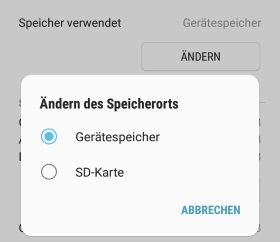 Es gibt verschiedene Möglichkeiten seine Apps beim Galaxy S8 auf die SD-Karte zu verschieben. Dazu gehören nicht nur so Apps wie beispielsweise Link2SD, für die man in der Regel Root-Rechte auf dem Smartphone braucht, sondern es geht auch mit Bordmitteln. Unter Android gibt es im Anwendungsmanager eine recht versteckte Einstellung mit der man seine Apps auf die Speicherkarte auslagern kann. Wo Du die Funktion finden und wie sich darüber Apps verschieben lassen, dass haben wir im folgenden ein wenig ausführlicher beschrieben.
Es gibt verschiedene Möglichkeiten seine Apps beim Galaxy S8 auf die SD-Karte zu verschieben. Dazu gehören nicht nur so Apps wie beispielsweise Link2SD, für die man in der Regel Root-Rechte auf dem Smartphone braucht, sondern es geht auch mit Bordmitteln. Unter Android gibt es im Anwendungsmanager eine recht versteckte Einstellung mit der man seine Apps auf die Speicherkarte auslagern kann. Wo Du die Funktion finden und wie sich darüber Apps verschieben lassen, dass haben wir im folgenden ein wenig ausführlicher beschrieben.
Damit die folgenden Schritte funktionieren musst Du natürlich eine Speicherkarte in dein Samsung Galaxy S8 eingelegt haben, ein Root ist nicht erforderlich.
Jetzt weißt Du, wie man beim Samsung Galaxy S8 Apps vom internen Speicher auf die SD-Karte verschieben kann. Teilweise gibt es einige Apps, die sich nicht wie oben beschrieben auf die Speicherkarte verschieben lassen. Gerade große Apps bzw. Spiele-Apps lassen sich aber oft wie oben beschrieben auf die SD-Karte verschieben und dadurch kann man so einiges an freien internen Speicher bekommen.
Hat die Reihenfolge bei den Likes eine besondere Bedeutung? In welcher Reihenfolge ordnet Instagram die Likes an und kann man daraus etwas erkennen? Wenn man bei Instagram ein Bild anschaut, dann kann man darunter die Anzahl der Likes sehen. Tippt man auf die Likes, dann kann man die Nutzer sehen, die das Bild geliked haben. In vielen Fällen tauchen dabei oben immer Nutzer auf, die man kennt bzw. denen man folgt. Der eine oder andere Nutzer wird sich vielleicht fragen, was bedeutet die Reihenfolge der Likes bei Instagram eigentlich?
Nach bisherigen Informationen scheint die Reihenfolge der Instagram Likes keine besondere Bedeutung zu haben. Es gibt keine besonderen Kriterien für die Reihenfolge. Man kann über die Like-Reihenfolge also nicht erkennen, wer das Profil am häufigsten besucht und stalkt oder wer ständig die eigenen Bilder anschaut ohne zu folgen. Auch wenn dies für den einen oder anderen sicher ganz interessant wäre.
In den meisten Fällen werden bei der Like-Anzeige oben einfach nur die Nutzer angezeigt, mit denen man häufiger bei Instagram interagiert. Das kann sowohl ein einfaches abonnieren aber auch ein Austauschen von Nachrichten und Kommentaren, gegenseitiges Liken der Bilder und andere Aktionen sein.
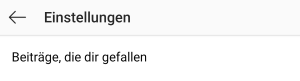 Gibt es neuerdings doch eine genaue Erklärung für die Reihenfolge der Likes bei Instagram? Hat sich die Bedeutung der Reihenfolge geändert? Wenn ja, dann kannst Du uns gerne einen kurzen Hinweis über die Kommentarfunktion hinterlassen und wir werden diesen Ratgeber-Artikel um die Information ergänzen.
Gibt es neuerdings doch eine genaue Erklärung für die Reihenfolge der Likes bei Instagram? Hat sich die Bedeutung der Reihenfolge geändert? Wenn ja, dann kannst Du uns gerne einen kurzen Hinweis über die Kommentarfunktion hinterlassen und wir werden diesen Ratgeber-Artikel um die Information ergänzen.
So kannst Du deine eigenen Likes bei Instagram sehen. Außerdem gehen wir auf die häufig gestellte Frage ein, kann man bei Instagram sehen wer auf meinem Profil war?